Cum să utilizați modurile și rutinele pe telefoanele Samsung Galaxy
Miscellanea / / April 13, 2023
Modurile și rutinele sunt caracteristici bune în One UI pentru telefonul Samsung Galaxy. Vă permit să efectuați sarcini și să modificați automat setările dispozitivului în funcție de ceea ce faceți. Iată cum puteți utiliza modurile și rutinele pe telefoanele Samsung.

Modurile și rutinele sunt disponibile pe telefoanele Galaxy care rulează O interfață de utilizare 5 sau versiune superioară. Dacă telefonul dvs. Samsung Galaxy rulează o versiune veche One UI, actualizați-o la One UI 5 din Setările dispozitivului.
Ce sunt modurile pe telefoanele Samsung Galaxy
Puteți selecta un mod în funcție de activitatea sau locația dvs. curentă, iar One UI modifică setările dispozitivului pentru a se potrivi cu situația. Samsung include mai multe moduri încorporate, cum ar fi Sleep, Driving, Exercise, Relax și Work. De asemenea, puteți crea unele personalizate în funcție de cerințele dvs.
Cum să utilizați modurile implicite pe telefoanele Samsung Galaxy
În primul rând, vă vom arăta cum să utilizați unul dintre modurile încorporate și să treceți pentru a crea unele personalizate. Să setăm modul de conducere pe telefonul tău Samsung.
Pasul 1: Deschideți aplicația Setări pe telefonul dvs. Galaxy.

Pasul 2: Selectați Moduri și Rutine.

Pasul 3: Atingeți Conducere și apăsați Start.

Pasul 4: Puteți activa automat modul Conducere atunci când telefonul se conectează la Bluetooth-ul mașinii. Atingeți Următorul.
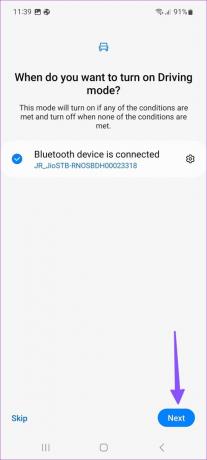
Pasul 5: Activați DND în timpul modului de conducere și faceți o excepție pentru contactele și aplicațiile selectate.
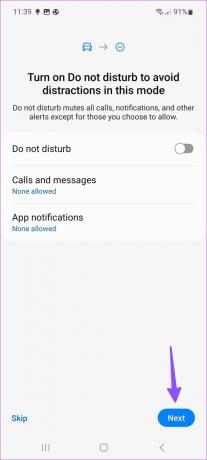
Pasul 6: Alegeți setările de aplicat când pornește modul Conducere. Puteți efectua o acțiune în aplicație (deschideți meniul Descărcări în YouTube Music sau deschideți Google Maps), puteți modifica volumul media, puteți permite sistemului să citească notificările cu voce tare și să activați activarea vocală Bixby. Posibilitățile sunt nesfârșite.

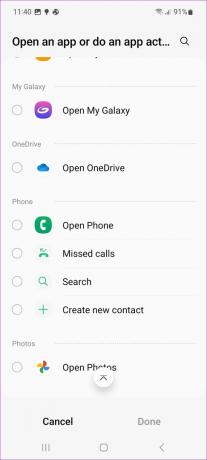
În mod similar, puteți urma instrucțiunile de pe ecran pentru alte moduri și le puteți configura. Opțiunile pot diferi în funcție de modul ales.

Cum să creați un mod personalizat pe telefoanele Samsung Galaxy
O singură interfață de utilizare vine cu doar cinci moduri. De asemenea, puteți crea unul personalizat în funcție de preferințele dvs. Parcurgeți pașii de mai jos.
Pasul 1: Deschideți aplicația Setări pe telefonul dvs. Galaxy.

Pasul 2: Selectați Moduri și Rutine.

Pasul 3: Selectați „Mod Adăugare”.
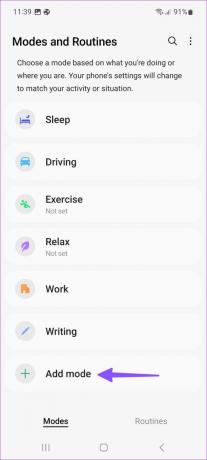
Pasul 4: Introduceți numele modului, selectați culoarea și setați o pictogramă pentru acesta.

Pasul 5: Atingeți „Porniți automat” și setați condițiile pentru când doriți să porniți acest mod.
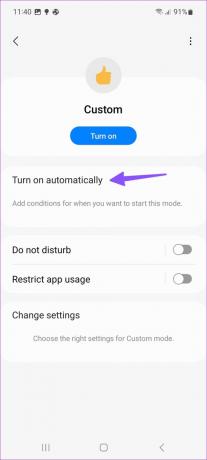
Pasul 6: Puteți activa modul personalizat atunci când deschideți o anumită aplicație, vă conectați la un dispozitiv Bluetooth, într-o anumită perioadă de timp sau când intrați/ părăsiți un loc.

Pasul 7: Activați DND, restricționați utilizarea aplicației și setați alte acțiuni pentru modul dvs. personalizat.
Puteți să activați automat modul întunecat, modul de economisire a energiei, să schimbați modul de sunet, volumul, să redați o muzică sau să citiți notificările cu voce tare.
Ce sunt rutinele pe telefoanele Samsung Galaxy
Rutinele sunt interpretarea lui Samsung asupra IFTTT (If This Then That). Puteți crea mai multe criterii și automatiza acțiunile pe baza acestora. De exemplu, când ajungeți la birou, telefonul dvs. Samsung declanșează o rutină în funcție de locația dvs. și activează automat DND, scade luminozitatea și pornește Wi-Fi.
Cum să utilizați rutinele implicite pe telefoanele Samsung Galaxy
O singură interfață de utilizare include mai multe rutine din care să alegeți. Iată cum le puteți folosi.
Pasul 1: Deschideți aplicația Setări pe telefonul dvs. Galaxy.

Pasul 2: Selectați Moduri și Rutine.

Pasul 3: Treceți la fila Rutine și selectați butonul de explorare din partea de sus.
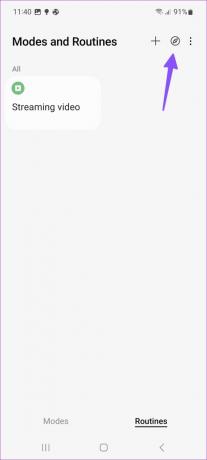
Pasul 4: Atinge Toate rutinele.
Pasul 5: Să selectăm „Streaming video”.
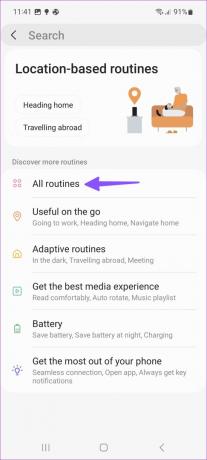

Pasul 6: Ori de câte ori deschideți o aplicație de streaming, cum ar fi YouTube, Netflix sau Prime Video, sistemul activează Wi-Fi, Dolby Atmos, DND și orientarea ecranului.
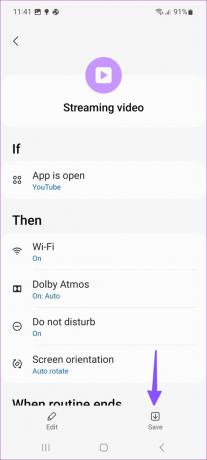
În mod similar, puteți activa „Întotdeauna pe afișaj„ când vă încărcați telefonul, dezactivați tonul de apel, sunetul, notificările și volumul sistemului când ajungeți la școală și multe altele.
Cum să creezi o rutină pe telefoanele Samsung Galaxy
Rutinele implicite pot să nu fie suficiente pentru toată lumea. Puteți crea și unul personalizat.
Pasul 1: Deschideți aplicația Setări pe telefonul dvs. Galaxy.

Pasul 2: Selectați Moduri și Rutine.

Pasul 3: Atingeți + în colțul din dreapta sus.

Pasul 4: Adăugați o condiție care va declanșa rutina. Puteți începe o rutină la oră, loc sau când există o schimbare a conexiunii la rețea.


Pasul 5: Selectați ce va face rutina.

Pasul 6: Adăugați toate acțiunile necesare din următorul meniu. Apăsați Salvați.

Puteți crea zeci de rutine și vă puteți automatiza complet experiența One UI.
Adăugați o comandă rapidă pentru moduri și rutine pe ecranul de pornire
Dacă accesați frecvent meniul Moduri și Rutine, creați o comandă rapidă pentru acțiune pe ecranul Aplicații.
Pasul 1: Deschideți aplicația Setări pe telefonul dvs. Galaxy.

Pasul 2: Selectați Moduri și Rutine.

Pasul 3: Atingeți meniul Mai multe din colțul din dreapta sus și deschideți Setări.

Pasul 4: Activați comutatorul „Afișați moduri și rutine pe ecranul Aplicații”.

Deschideți meniul sertarului de aplicații de pe telefon și verificați comanda rapidă pentru Moduri și Rutine.
Automatizați-vă experiența Galaxy
Modurile și rutinele sunt abordarea directă de către Samsung a suplimentelor Apple Focus și Siri Shortcuts pe iPhone. Samsung a reușit implementarea aici. Vă recomandăm cu căldură să creați moduri și rutine personalizate pentru a automatiza sarcinile pe telefonul dvs. Galaxy.
Ultima actualizare pe 20 februarie 2023
Articolul de mai sus poate conține link-uri afiliate care ajută la sprijinirea Guiding Tech. Cu toate acestea, nu afectează integritatea noastră editorială. Conținutul rămâne imparțial și autentic.
Compus de
Parth Shah
Parth a lucrat anterior la EOTO.tech acoperind știri tehnice. În prezent, lucrează independent la Guiding Tech, scrie despre compararea aplicațiilor, tutoriale, sfaturi și trucuri pentru software și se scufundă adânc în platformele iOS, Android, macOS și Windows.



